Cómo administrar podcasts en Google Play Music

Oye, ¿sabías que la aplicación Google Play Music que viene con tu teléfono Android puede suscribirse, transmitir y descargar podcasts? La función funciona bien, aunque no está tan desarrollada como los diversos administradores de podcasts dedicados que existen. Pero si odias tener aplicaciones adicionales en tu teléfono y ya eres un ávido usuario de Play Music, podría ser el movimiento correcto para ti. Así es como funciona.
En su teléfono
Abra la aplicación Google Play Music y cierre la ventana "Reproducción en curso" con una descarga descendente (si está activa). Presione el ícono de la hamburguesa (las tres líneas horizontales) en la esquina superior izquierda, y luego toque la opción "Podcasts".
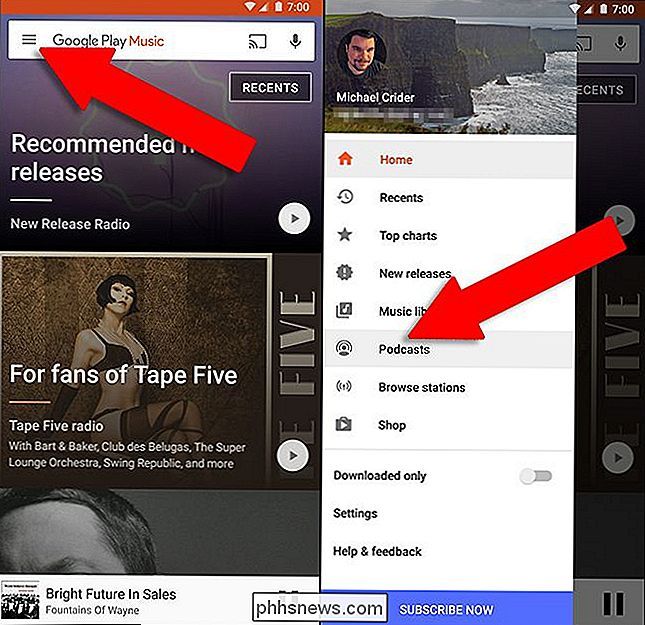
Esta página muestra una amplia selección de podcasts populares en la base de datos de Google Play, cualquiera de los cuales puede navega y juega como un podcast de música normal. Toque los íconos del título y luego toque un episodio individual para comenzar a reproducirlos.
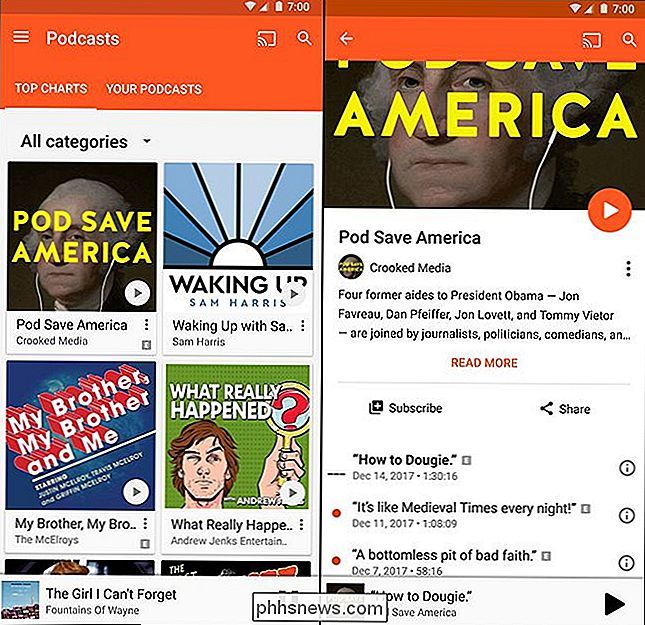
Si desea suscribirse a un podcast, toque el icono de triple punto en la esquina inferior derecha de su lista. El podcast aparece en la pestaña "Your Podcasts" en la parte superior de la aplicación.
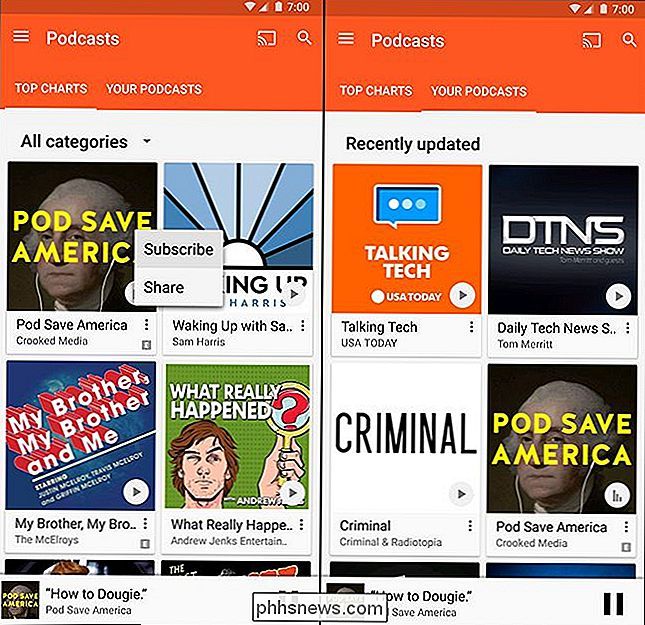
La página "Your Podcasts" es más o menos la misma, pero toca el icono de triple punto en la esquina inferior derecha de cada entrada agrega una nueva opción "Administrar este podcast". Otras opciones incluyen "Descarga automática", que automáticamente busca los últimos episodios para la reproducción sin conexión en lugar de transmitir a través de la conexión web, "Notificaciones", que agrega una notificación en Android para cada episodio nuevo, y una opción para reproducirlos más nuevos en más antiguo o más antiguo que el más nuevo.
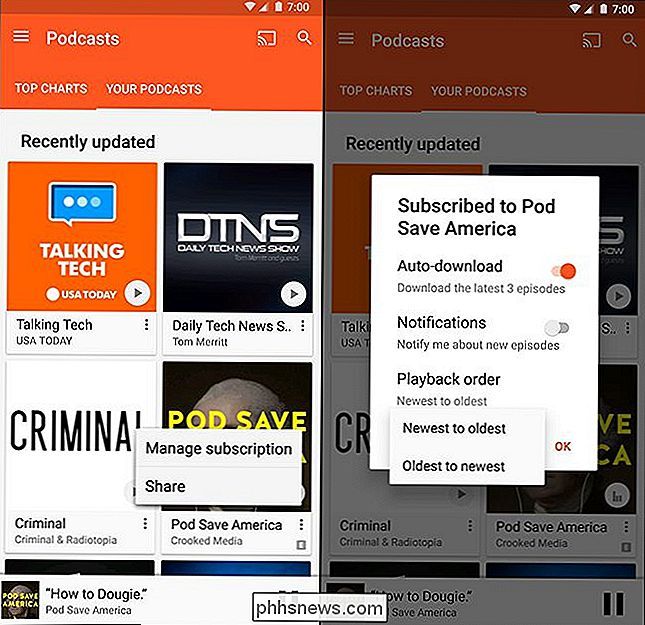
Para los podcasts que no están en la lista popular, toque el ícono de búsqueda (lupa) en la esquina superior derecha de la aplicación. Busque cualquier información relevante: nombre del podcast, nombre del artista, tema general, lo que sea. Desafortunadamente, los resultados no serán solo podcasts, incluso si comienzas desde la página de podcasts, así que desplázate hacia abajo un poco hasta que veas la sección "Podcasts" de los resultados. Toque el botón "# more" si no ve lo que está buscando de inmediato; de lo contrario, simplemente use el menú de tres puntos para suscribirse.
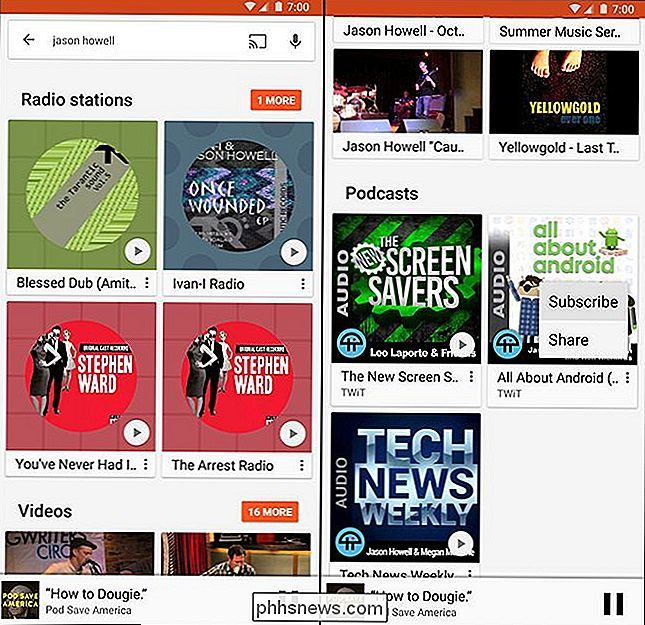
La base de datos tiene miles de podcasts disponibles, pero desafortunadamente no hay forma de importar podcasts que no estén en la lista. Por lo tanto, si sus podcasts favoritos no se han agregado a la base de datos, probablemente sea mejor que busque una solución convencional basada en RSS.
En la Web
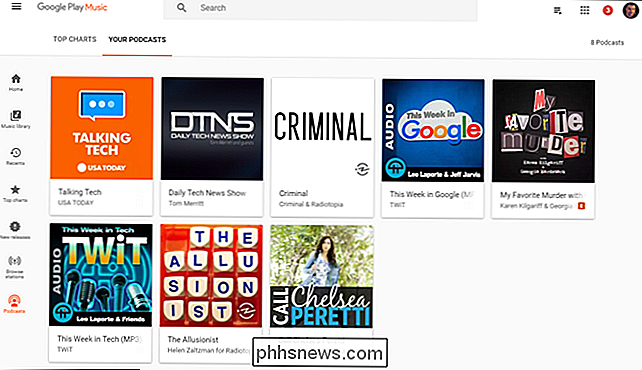
Play.google.com/music tiene más o menos el misma interfaz que la versión móvil. Solo tiene que pasar el puntero sobre el ícono "..." con el cursor del mouse para que el enlace Podcasts sea visible. La mayor diferencia es que, dado que se basa completamente en el navegador, la versión web no permite descargar episodios individuales para la reproducción local.

Cómo usar el bloqueo dinámico para bloquear automáticamente su PC con Windows 10
La Actualización de creadores de Windows 10 agrega bloqueo dinámico, que intenta bloquear automáticamente su PC cuando se aleja. Dynamic Lock usa Bluetooth para verificar la potencia de la señal de su teléfono inteligente. Si la señal desciende a un cierto nivel, Windows asume que se ha ido con su teléfono inteligente y bloquea su PC.

¿Qué es una lente de cámara "rápida"?
La fotografía tiene mucha terminología confusa y, a menudo, hay varias formas de describir la misma idea. Una de las más molestas es cuando los lentes se llaman "rápidos". ¿Cómo puede una lente tener una velocidad? Si sueltas dos lentes, ambas caerán al suelo (y se romperán) al mismo tiempo. Es un término antiguo, así que averigüemos.



